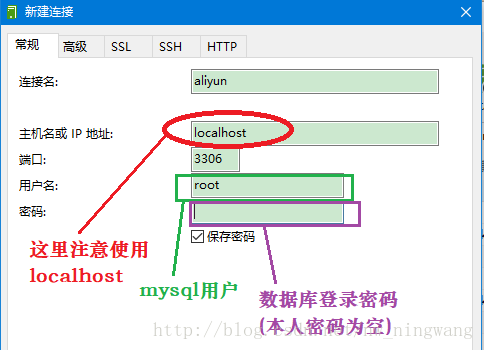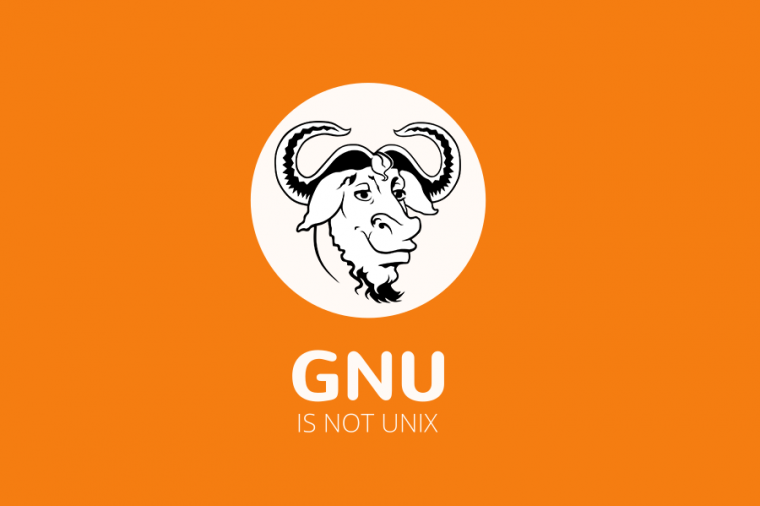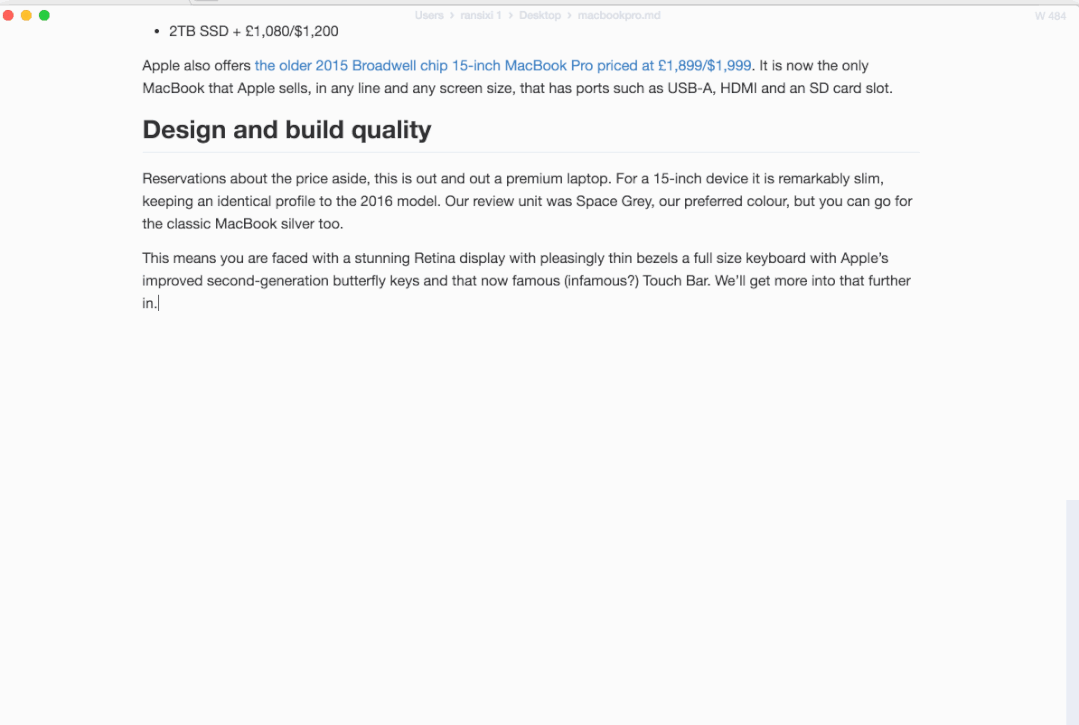LINUX中常用操作命令&VIM命令
内容纲要
Linux简介及Ubuntu安装
Linux,免费开源,多用户多任务系统。基于Linux有多个版本的衍生。RedHat、Ubuntu、Debianaa
安装VMware或VirtualBox虚拟机。具体安装步骤,找百度。
再安装Ubuntu。具体安装步骤,找百度。
安装完后,可以看到Linux系统的目录结构,
输入进入linux终端,或secureCRT,可以操作linux了。输入help ,可以看到所有命令!
常用指令
ls 显示文件或目录-l 列出文件详细信息l(list)-a 列出当前目录下所有文件及目录,包括隐藏的a(all)mkdir 创建目录-p 创建目录,若无父目录,则创建p(parent)cd 切换目录touch 创建空文件echo 创建带有内容的文件。cat 查看文件内容cp 拷贝mv 移动或重命名rm 删除文件-r 递归删除,可删除子目录及文件-f 强制删除find 在文件系统中搜索某文件wc 统计文本中行数、字数、字符数grep 在文本文件中查找某个字符串rmdir 删除空目录tree 树形结构显示目录,需要安装tree包pwd 显示当前目录ln 创建链接文件more、less 分页显示文本文件内容head、tail 显示文件头、尾内容ctrl+alt+F1 命令行全屏模式
系统管理命令
stat 显示指定文件的详细信息,比ls更详细who 显示在线登陆用户whoami 显示当前操作用户hostname 显示主机名uname 显示系统信息top 动态显示当前耗费资源最多进程信息ps 显示瞬间进程状态 ps -auxdu 查看目录大小 du -h /home带有单位显示目录信息df 查看磁盘大小 df -h 带有单位显示磁盘信息ifconfig 查看网络情况ping 测试网络连通netstat 显示网络状态信息man 命令不会用了,找男人? 如:man lsclear 清屏alias 对命令重命名 如:alias showmeit=”ps -aux” ,另外解除使用unaliax showmeitkill 杀死进程,可以先用ps 或 top命令查看进程的id,然后再用kill命令杀死进程。
打包压缩相关命令
gzip:bzip2:tar: 打包压缩-c 归档文件-x 压缩文件-z gzip压缩文件-j bzip2压缩文件-v 显示压缩或解压缩过程 v(view)-f 使用档名
例:
tar -cvf /home/abc.tar /home/abc 只打包,不压缩tar -zcvf /home/abc.tar.gz /home/abc 打包,并用gzip压缩tar -jcvf /home/abc.tar.bz2 /home/abc 打包,并用bzip2压缩
当然,如果想解压缩,就直接替换上面的命令tar -cvf / tar -zcvf / tar -jcvf 中的“c” 换成“x” 就可以了。
关机/重启机器
shutdown-r 关机重启-h 关机不重启now 立刻关机halt 关机reboot 重启
Linux管道
将一个命令的标准输出作为另一个命令的标准输入。也就是把几个命令组合起来使用,后一个命令除以前一个命令的结果。
例:grep -r “close” /home/* | more 在home目录下所有文件中查找,包括close的文件,并分页输出。
Linux软件包管理
dpkg (Debian Package)管理工具,软件包名以.deb后缀。这种方法适合系统不能联网的情况下。
比如安装tree命令的安装包,先将tree.deb传到Linux系统中。再使用如下命令安装。
sudo dpkg -i tree_1.5.3-1_i386.deb 安装软件sudo dpkg -r tree 卸载软件
注:将tree.deb传到Linux系统中,有多种方式。VMwareTool,使用挂载方式;使用winSCP工具等;
APT(Advanced Packaging Tool)高级软件工具。这种方法适合系统能够连接互联网的情况。
依然以tree为例
sudo apt-get install tree 安装treesudo apt-get remove tree 卸载treesudo apt-get update 更新软件sudo apt-get upgrade
将.rpm文件转为.deb文件
.rpm为RedHat使用的软件格式。在Ubuntu下不能直接使用,所以需要转换一下。
sudo alien abc.rpm
vim使用
vim三种模式:命令模式、插入模式、编辑模式。使用ESC或i或:来切换模式。
命令模式下:
:q 退出:q! 强制退出:wq 保存并退出:set number 显示行号:set nonumber 隐藏行号/apache 在文档中查找apache 按n跳到下一个,shift+n上一个yyp 复制光标所在行,并粘贴h(左移一个字符←)、j(下一行↓)、k(上一行↑)、l(右移一个字符→)
用户及用户组管理
/etc/passwd 存储用户账号/etc/group 存储组账号/etc/shadow 存储用户账号的密码/etc/gshadow 存储用户组账号的密码useradd 添加用户名userdel 删除用户名adduser 添加用户名groupadd 添加组名groupdel 删除组名passwd root 给root设置密码su rootsu – root/etc/profile 系统环境变量bash_profile 用户环境变量.bashrc 用户环境变量su user 切换用户,加载配置文件.bashrcsu – user 切换用户,加载配置文件/etc/profile ,加载bash_profile
更改文件的用户及用户组
sudo chown [-R] owner[:group] {File|Directory}
例如:还以jdk-7u21-linux-i586.tar.gz为例。属于用户hadoop,组hadoop
要想切换此文件所属的用户及组。可以使用命令。
sudo chown root:root jdk-7u21-linux-i586.tar.gz
文件权限管理
三种基本权限
R 读 数值表示为4
W 写 数值表示为2
X 可执行 数值表示为1
如图所示,jdk-7u21-linux-i586.tar.gz文件的权限为-rw-rw-r–
-rw-rw-r–一共十个字符,分成四段。
第一个字符“-”表示普通文件;这个位置还可能会出现“l”链接;“d”表示目录
第二三四个字符“rw-”表示当前所属用户的权限。 所以用数值表示为4+2=6
第五六七个字符“rw-”表示当前所属组的权限。 所以用数值表示为4+2=6
第八九十个字符“r–”表示其他用户权限。 所以用数值表示为2
所以操作此文件的权限用数值表示为662
更改权限
sudo chmod [u所属用户 g所属组 o其他用户 a所有用户] [+增加权限 -减少权限] [r w x] 目录名
例如:有一个文件filename,权限为“-rw-r—-x” ,将权限值改为”-rwxrw-r-x”,用数值表示为765
sudo chmod u+x g+w o+r filename
上面的例子可以用数值表示
sudo chmod 765 filename
工作中用到的一些有意思的命令
linux nctree